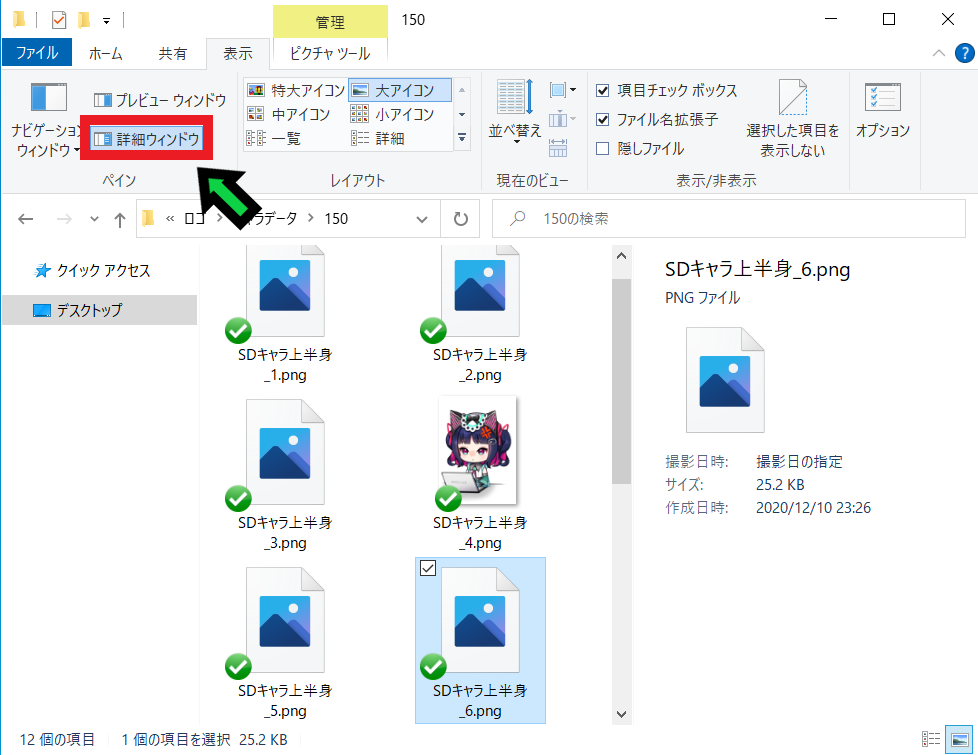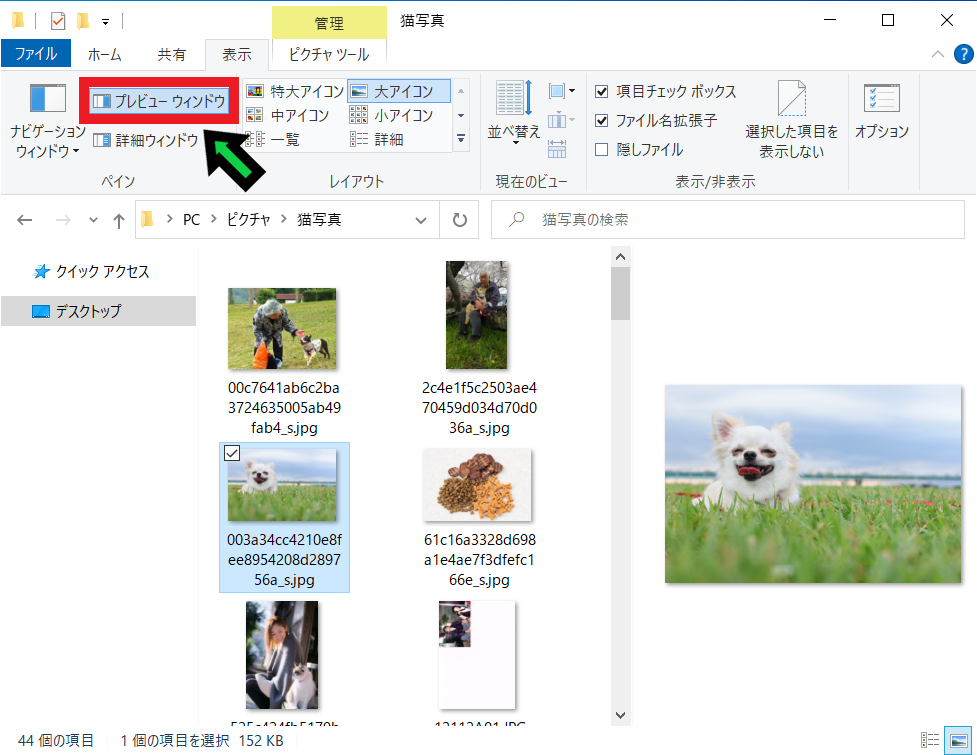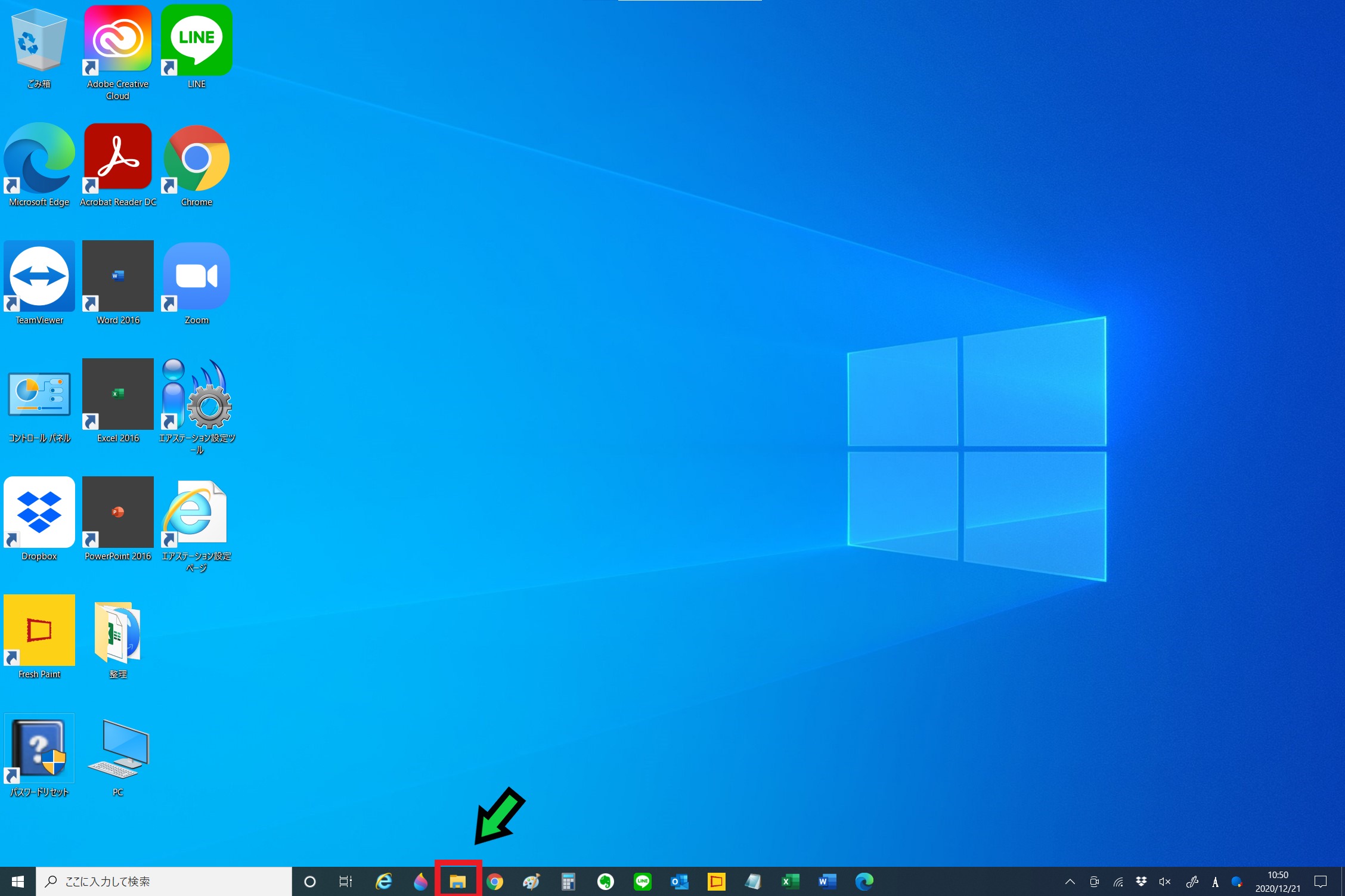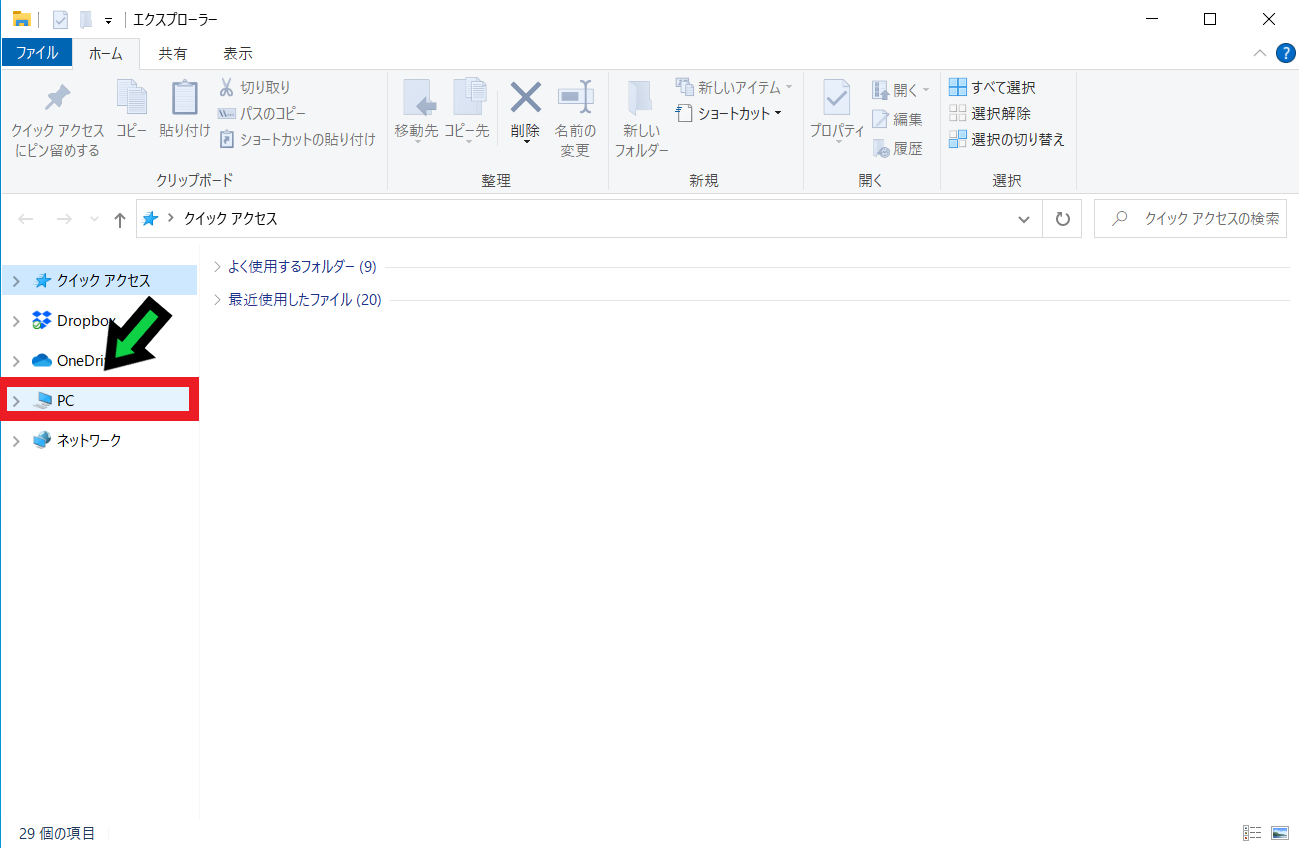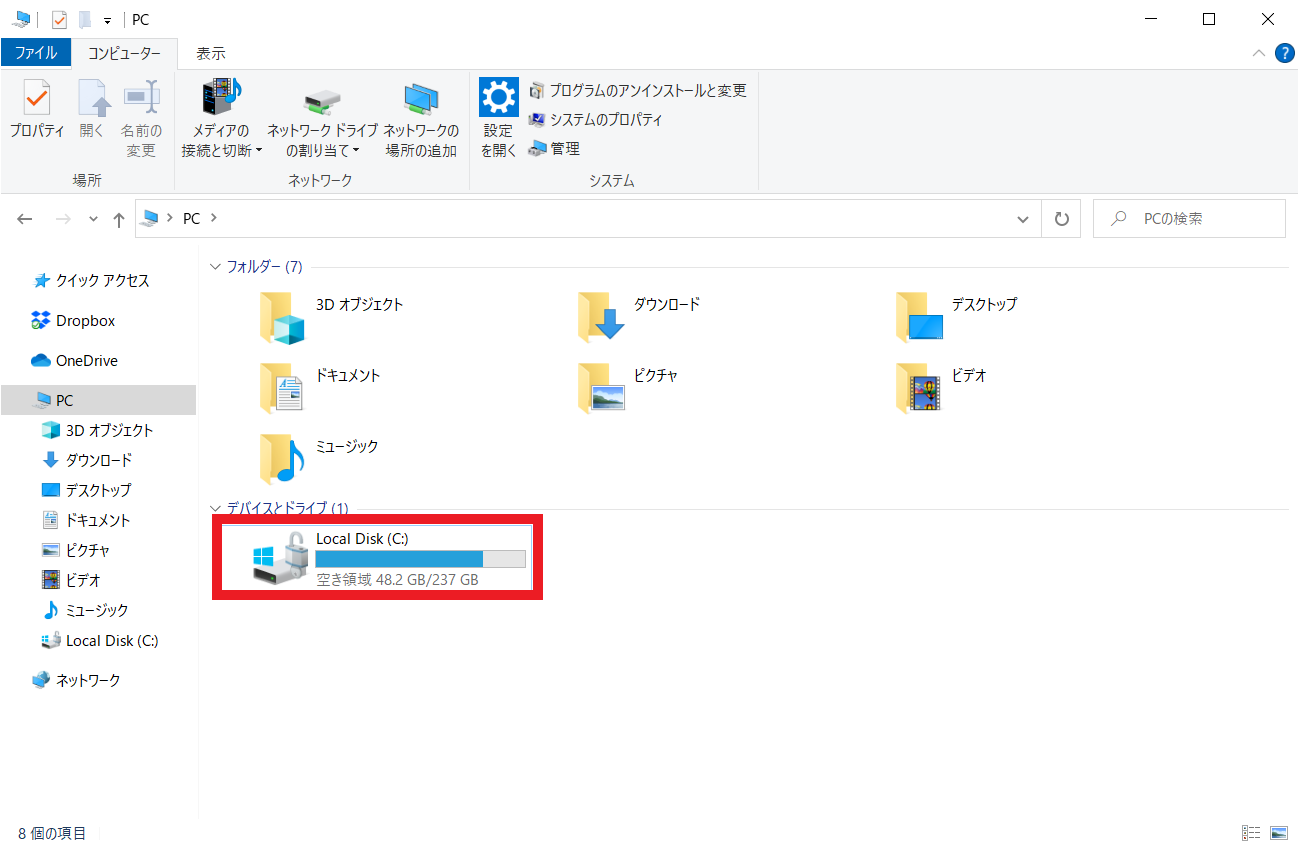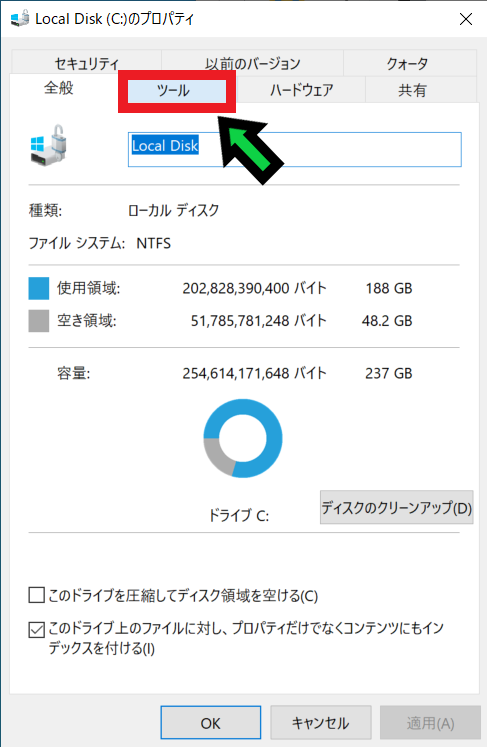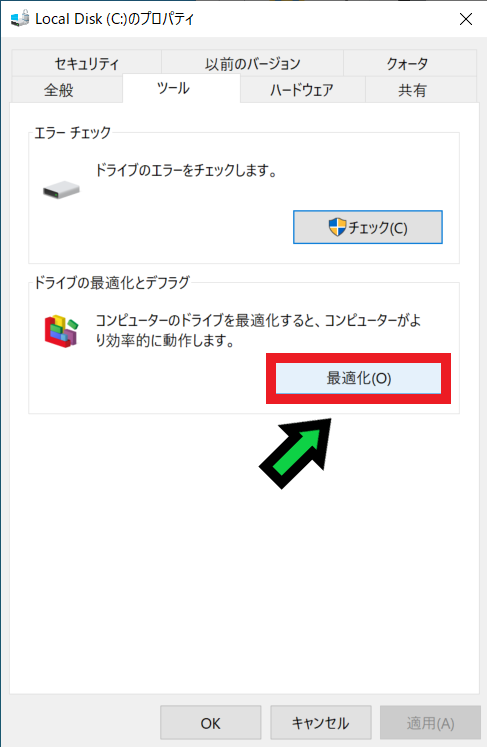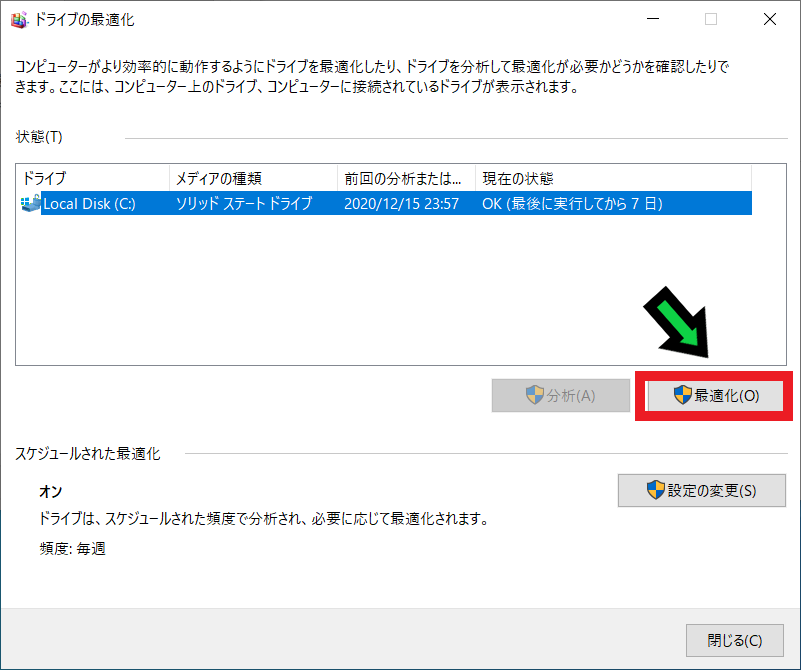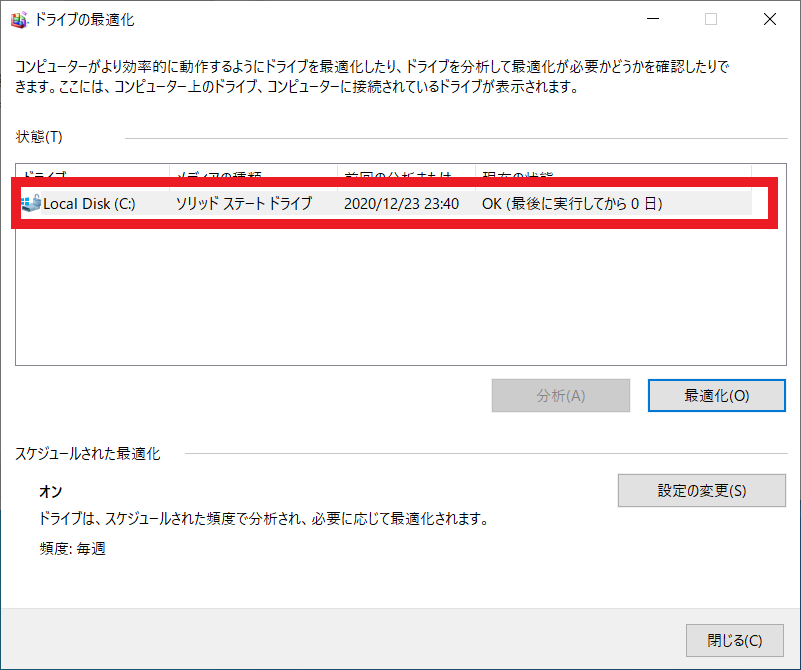作成日:2021/02/23
(更新日:2021/02/23)

こういった疑問に答えます。




本記事のテーマ
【詳細ウィンドウ】フォルダが重い、落ちる時の解決方法【Windows10】
記事の信頼性

200社ほどの企業のパソコンサポートを担当していました。
今ではパソコン修理会社を設立して、年間500台以上のトラブル対応を行っております。
この記事から得られる事
Windows10でフォルダが重い、落ちる時の解決方法について解説します。
固まって動かなくなったり、応答なしと表示される場合は、詳細ウィンドウ機能が有効になっている可能性があります。
この記事を読むことで、簡単に解決する事ができます。
今回はWindows10のパソコンでフォルダを開くと固まる時の対応方法について紹介します。
・フォルダを開いた時だけ、固まる方。
・他の動作は問題がない方。
【詳細ウィンドウ】フォルダが重い、落ちる時の解決方法
【前提条件】
・この方法はwindows10での手順です。
【手順】
①フォルダを開き、表示タブをクリック→「詳細ウィンドウ」が有効になっている場合はクリックして無効にします
②以上で設定完了です
③代わりに「プレビューウィンドウ」を有効にすると、サムネイルが表示されるので便利です
それでも直らない場合は
①再起動してみる
動作が安定しない場合は、まず再起動してみましょう。
②ディスクの最適化を行う
ディスクの最適化を行うことで、フォルダの動作が改善されることがあります。
【手順】
①画面下にあるフォルダーアイコンをクリック
②フォルダの左側にある「PC」をクリック
③Cドライブの上で「右クリック」
※パソコンの環境によっては、Cではない場合があります。
④「プロパティ」を選択
⑤「ツール」を選択
⑥「最適化」をクリック
⑦「最適化」をクリック
⑧しばらくすると、最適化が完了します
以上で完了です。
③それでも直らない場合は
ウィルス関連やHDD等の故障の可能性がありますので、パソコンが詳しい人に診てもらうことをオススメします。